
Как восстановить пароль iCloud с номером телефона или без него [5 способов]

Важно создать надежный пароль для вашей учетной записи Apple, который никто не сможет угадать. Помните: чем надежнее и сложнее ваш пароль, тем безопаснее будет ваша учетная запись. Однако иногда защита учетной записи может дать сбой. Если вы забудете свой пароль, вы не сможете получить доступ к сервисам Apple на своем устройстве iOS .
В этом случае вам нужно знать, как восстановить пароль iCloud. В противном случае вы не сможете получить доступ к Apple Store, iCloud, Apple Music и многим другим сервисам. Знаете, ваш адрес электронной почты и пароль используются во всех службах Apple, а также для оплаты загрузок или покупок. Таким образом, очень важно восстановить пароль Apple iCloud.
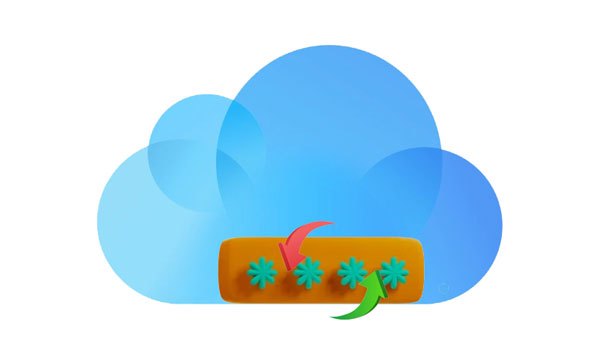
Если вы вошли в iCloud на своем iPhone и включили функцию двухэтапной проверки, восстановить пароль iCloud будет проще простого. Помните, что это будет работать только в том случае, если вы включили эту функцию на своем устройстве, но если нет, вы не сможете восстановить пароль.
Функция двухэтапной проверки является дополнительным преимуществом, если вы хотите лучше защитить свою учетную запись. Для подтверждения вашей личности при входе в систему требуется два фактора: пароль и принадлежащее вам устройство. Он отправляет OTP (пароль времени) на ваш зарегистрированный номер телефона или адрес электронной почты каждый раз, когда вы входите в службу iCloud. Как только вы введете этот код, вам будет разрешен доступ к вашей учетной записи.
В процессе проверки вам необходимо запомнить правильный ключ восстановления, предоставленный Apple для восстановления пароля вашей учетной записи. Важно: используйте устройство, которому вы доверяете, для восстановления пароля iCloud.
Шаг 1: Нажмите приложение «Настройки» на главном экране вашего устройства. Теперь нажмите на опцию « [Ваше имя] » и « Пароль и безопасность ». Затем выберите « Изменить пароль ».
Шаг 2: Теперь введите пароль устройства, который вы используете для его разблокировки.
Шаг 3: В окне « Изменить пароль » введите новый пароль в поля, затем нажмите « Изменить ». Теперь вы можете ввести новый пароль iCloud на других устройствах.
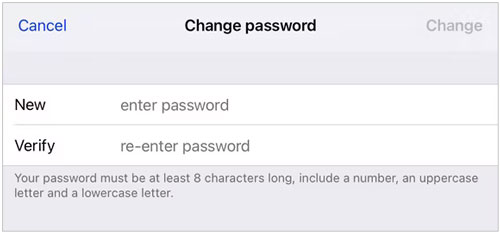
Подробнее: Как получить доступ к фотографиям iCloud на разных платформах? 5 мощных методов
Шаг 1. На MacOS Catalina или более поздней версии откройте меню Apple и перейдите в « Системные настройки ». Здесь нажмите « Apple ID ». В более ранних версиях откройте « Системные настройки » > « iCloud » > « Сведения об учетной записи ». Затем выберите « Безопасность ».
Шаг 2: Нажмите « Пароль и безопасность » и выберите « Изменить пароль ». Во всплывающем окне введите новый пароль и еще раз введите его в поле « Подтвердить ». После этого нажмите « Изменить ».

Возможно, вам нужно: вы можете легко выполнить резервное копирование и восстановление вашего iPhone с помощью iCloud . Это полное руководство с подробными шагами. Давайте проверим это.
Шаг 1. Зайдите на сайт Apple iForgot и введите свой Apple ID. Apple сохраняет сохраненный номер телефона связанным с вашим Apple ID, отображая только две последние цифры. Чтобы сбросить пароль, введите этот скрытый номер и нажмите « Продолжить ».
Шаг 2. На всех одобренных устройствах, связанных с вашей учетной записью, вы должны увидеть диалоговое окно с приглашением « Сбросить пароль ». Нажмите на него или нажмите « Разрешить » для авторизации.
Шаг 3: Теперь введите пароль вашего устройства и нажмите « Продолжить ». Введите новый пароль или повторно введите его в поле « Подтвердить » и нажмите « Далее » или выберите « Изменить ». Ваш пароль iCloud теперь будет изменен.
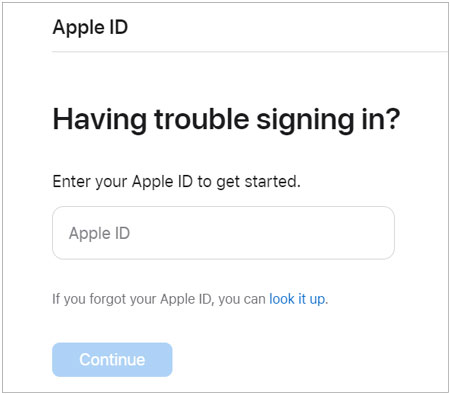
Вам может понадобиться: Почему при восстановлении данных из iCloud происходит пауза ? Не волнуйся. Исправить это можно с помощью 9 надежных решений.
Как мне восстановить пароль iCloud? Если вы хотите восстановить свой пароль iCloud, отличный способ — войти в свой Apple ID на веб-сайте Apple. Это может помочь вам восстановить и сбросить забытый пароль.
Шаг 1. Перейдите на веб-сайт Apple ID и щелкните синий значок « Войти ».
Шаг 2. Нажмите кнопку « Забыли Apple ID или пароль? » и введите свой Apple ID. Затем нажмите « Далее ».
Шаг 3. Ответьте на секретные вопросы. После этого вы получите свой пароль iCloud.

Подробнее: Как получить контакты из iCloud на iPhone 13/14/12? [Решено]
Вы также можете восстановить свой пароль Apple ID с помощью ключа восстановления. Это случайно сгенерированный код, обычно состоящий из 28 символов, и вы можете использовать его для сброса пароля iCloud или получения доступа к Apple ID. Хотя в этом нет необходимости, ключ восстановления повышает безопасность вашей учетной записи. Кроме того, вы сможете сбросить пароль. Вот как:
Шаг 1: Нажмите Safari, чтобы открыть его. Теперь перейдите на сайт Apple iForgot .
Шаг 2: Введите свой Apple ID, затем нажмите « Продолжить ».
Шаг 3: Нажмите « Изменить пароль », затем введите ключ восстановления, чтобы выполнить оставшиеся шаги.

Примечание. Использование ключа восстановления безопасно, но важно сохранять его в безопасности, поскольку, если вы потеряете и свое устройство, и ключ, вы можете навсегда заблокировать свою учетную запись. Поэтому обязательно храните его в надежном месте или передайте тому, кому вы доверяете.
Вы также можете использовать устройство друга для восстановления пароля iCloud, если у вас его нет, через приложение поддержки Apple, которое работает только на новейших устройствах.
Шаг 1. Установите приложение, откройте его и нажмите « Сбросить пароль » в разделе « Инструменты поддержки ».
Шаг 2. Затем выберите вариант « Другой Apple ID », введите свой Apple ID и нажмите « Далее ».
Шаг 3. Следуйте инструкциям на экране, чтобы сбросить пароль Apple.

Снятие блокировок iCloud может оказаться кошмаром, но с iOS Unlock это теперь возможно, даже без пароля или номера телефона. Это надежное программное обеспечение обеспечивает быстрый и легкий доступ к вашей учетной записи iCloud за считанные секунды и поможет вам без проблем удалить свою учетную запись iCloud . Но ваши данные будут потеряны во время процесса, поэтому заранее сделайте резервную копию. Кстати, этот инструмент также эффективен для разблокировки блокировки экрана iOS . Вы можете узнать больше о функциях этого программного обеспечения ниже.
Основные возможности разблокировки iOS :
* Обход учетной записи iCloud без джейлбрейка вашего устройства.
* Быстрое снятие блокировки активации iCloud.
* Разблокируйте все блокировки экрана на устройствах iPhone , iPad и iPod touch.
* Устраните блокировку экранного времени с вашего устройства.
* Поддержка различных типов блокировки, включая Touch ID, Face ID, пароль и т. д.
* Никаких технических знаний не требуется.
Загрузите это программное обеспечение для разблокировки.
Вот шаги, чтобы обойти блокировку iCloud на iPhone:
01 Запустите программу разблокировки iOS на компьютере и подключите телефон. Выберите « Разблокировка экрана » на экране.
02 Выберите « Удалить Apple ID » из списка, чтобы удалить свою учетную запись iCloud с вашего iPhone. Обратите внимание, что эта функция работает только для устройств под управлением iOS 14.2 и более ранних версий.

03 Разблокируйте iPhone и нажмите « Доверять », когда появится вопрос « Доверять этому компьютеру ». Затем следуйте инструкциям в интерфейсе, чтобы перевести телефон в режим восстановления. Далее программа начнет разблокировать вашу учетную запись Apple.

Дополнительная информация: 4 метода удаления Apple ID с iPad без пароля (просто и быстро)
Вопрос 1. Могу ли я восстановить свой пароль iCloud, если я его забуду?
Да. Вы можете восстановить свой пароль iCloud, сбросив его. Вам необходимо зайти на веб-страницу Apple iForgot и восстановить свой пароль с помощью доверенного устройства или номера телефона.
В2. Могу ли я восстановить пароль iCloud без доверенного устройства?
Если у вас нет доверенного устройства, попробуйте использовать контрольные вопросы, чтобы восстановить пароль. Однако, если вам нужно более быстрое решение для обхода Apple ID без пароля, вы можете получить помощь от iOS Unlock.
Ваш пароль iCloud — это ключ к доступу к вашим важным данным и защите их конфиденциальности. От семейных фотографий, видео и контактов до документов — вы можете быть уверены, что они останутся в безопасности в iCloud после входа в него с надежным паролем. Но что произойдет, если вы забудете свой пароль iCloud? Эта статья ответила на ваш вопрос. У вас есть несколько способов восстановить пароль для iCloud. Независимо от того, используете ли вы двухфакторную аутентификацию, приложение поддержки Apple или ключ восстановления, вы можете восстановить свой пароль iCloud.
Кроме того, iOS Unlock придет вам на помощь, если вы захотите удалить свою учетную запись iCloud без пароля или номера телефона. Программное обеспечение простое в использовании и обходит блокировки iCloud за считанные секунды.
Похожие статьи:
Руководство по удаленному управлению iPad: удаленное управление iPad и доступ к нему
Как исправить iTunes/App Store продолжает запрашивать пароль на iPhone/iPad?
5 способов разблокировать телефон Android , если вы забыли пароль
Забыли пароль резервной копии iPhone/iTunes? 4 метода решения этой проблемы!
Как разблокировать iPod touch без пароля (решено 4 способами)